آموزش زیپ کردن فایل ها (فشرده سازی) به صورت تصویری و گام به گام
به گزارش ایران 20 دانلود، روش زیپ کردن فایل ها (فشرده سازی) یک تکنیک بسیار مفید برای اشتراک گذاری فایل های نسبتاً عظیم در بستر اینترنت به شمار می آید. همچنین از این روش به منظور کاهش فضای اختصاص داده شده به فایل ها در سیستم استفاده می شود. در حقیقت، هنگامی که فایلی فشرده می شود، المان های غیرضروری آن حذف شده و اندازه فایل کوچک تر از فرم اصلی آن می شود.
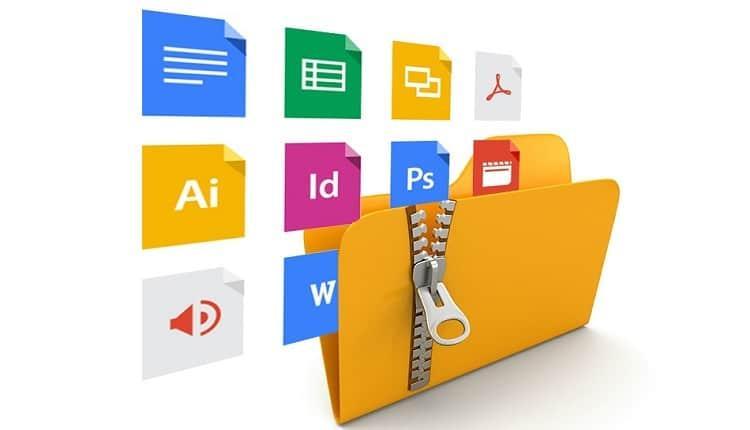
اگر علاقمند به دریافت بهترین خدمات هزینه تحصل در استرالیا هستید با ما همراه شوید، با مجری مستقیم ویزای تحصیلی استرالیا، با دریافت مشاوره رایگان از مجربترین تیم مهاجرتی استرالیا، بهترین مسیر را به سوی دانشگاه های استرالیا انتخاب کنید.
در ادامه، قصد داریم تا روش زیپ کردن فایل ها یا فشرده سازی آن ها را در پلتفرم های مختلفی مانند مک، ویندوز، آیفون و اندروید و در قالب تصاویری به صورت گام به گام آموزش دهیم.
آموزش زیپ کردن فایل ها (فشرده سازی)
1. زیپ کردن فایل یا فشرده سازی در سیستم عامل مک
سیستم عامل مک به صورت پیش فرض ابزار از پیش تعریف شده ای برای فشرده سازی فایل ها داراست که امکان زیپ کردن فایل های مورد نظر را برای کاربران فراهم می آورد. برای زیپ کردن فایل های مورد نظر کافی است تا گام های زیر را در پیش بگیرید:
- در ابتدا فایل یا فولدر مورد نظرتان را برای فشرده سازی انتخاب کنید.
- روی آن ها کلیک راست نموده و مشابه تصویر زیر گزینه Compress file-name را انتخاب کنید:
توجه داشته باشید که در اینجا file-name به نام فایل یا فولدری مربوط می گردد که قصد فشرده سازی آن را دارید.
2. زیپ کردن فایل یا فشرده سازی در سیستم عامل ویندوز
همچون سیستم عامل مک، ویندوز نیز ابزار از پیش تعریف شده خود را برای فشرده سازی فایل ها داراست. برای زیپ کردن یک فایل یا فولدر در پلتفرم ویندوز گام های زیر را در پیش می گیریم:
- ابتدا فایل یا فولدر مورد نظر خود را انتخاب نموده و روی آن کلیک راست کنید:
- از میان آیتم های موجود، اشاره گر موس را روی مورد Send to نگاه دارید:
- حال آیتم های دیگری در اختیارتان قرار می گیرند که می توانید با کلیک روی آیتم Compressed (zipped) folder نسبت به زیپ کردن فایل یا فولدر مورد نظرتان اقدام کنید.
- در مرحله انتهای مشابه تصویر زیر فایل فشرده شده بر اساس نامی معادل فایل یا فولدر انتخاب شده اصلی ساخته می گردد:
نکته : گفتنی است که روی سیستم عامل ویندوز می توان به وسیله ابزارهای واسطه دیگری نیز به منظور فشرده سازی فایل یا فولدرها اقدام کرد. ابزارهایی مانند WinRAR، WinZip، 7Zip و … از جمله نرم افزارهایی هستند که می توان آن ها را روی سیستم عامل ویندوز نصب نموده و فایل ها و فولدرهای مورد نظر خود را با آن ها زیپ کرد.
3. زیپ کردن فایل یا فشرده سازی در اندروید
برای این منظور می توانید از قابلیت های از پیش تعریف شده در گوشی اندروید خود استفاده نموده و فایل یا فولدر دلخواه تان را فشرده کنید. در ادامه گام های مورد احتیاج برای زیپ کردن فایل ها یا فولدری دلخواه در گوشی های اندروید را ارائه می دهیم.
- ابتدا احتیاج است تا در گوشی خود فایل های مورد نظرتان را مشابه تصویر زیر انتخاب کنید.
- سپس در گوشه سمت راست قسمت بالای صفحه روی آیکون سه نقطه ضربه بزنید:
- حال از میان آیتم های نمایش داده شده آیتم دوم یا Compress را لمس کنید:
- در این مرحله از شما خواسته می گردد تا برای فایل زیپ خود نامی دلخواه و همچنین فرمت مورد نظرتان برای فایل زیپ تولیدشده را انتخاب کنید. پس از انجام این مراحل آیتم Compress را فشار دهید تا فایل زیپ ساخته گردد:
- همان طور که مشاهده می کنید، فایل زیپ حاوی نسخه فشرده شده دو فایل مورد نظر در مسیری یکسان از فایل های اصلی ساخته شده است:
4. زیپ کردن فایل ها در آیفون
در سیستم عامل iOS مشابه اندروید، برای فشرده سازی فایل ها می توان از قابلیت های از پیش تعریف شده خود گوشی موبایل استفاده کرد. در ادامه مراحل گام به گام مورد احتیاج به منظور زیپ کردن فایل ها را ارائه می کنیم.
- ابتدا فایل های مورد نظرتان برای فشرده سازی را انتخاب کنید.
- سپس در گوشه سمت راست قسمت پایین صفحه روی آیکون سه نقطه ضربه بزنید. در این صورت لیستی در اختیارتان قرار می گیرد. در ادامه احتیاج است تا آیتم Compress را لمس کنید.
- با انجام این مراحل، از شما خواسته می گردد تا نامی دلخواه برای فایل زیپ خود انتخاب کنید.
- در نهایت، فایل فشرده حاوی فایل های زیپ شده مورد نظر، در مسیری یکسان با فایل های اصلی ساخته شده و در اختیارتان قرار می گیرد.
- مراحل مورد احتیاج برای زیپ کردن فایل ها در گوشی های آیفون را در تصویر زیر آورده ایم:
نکته: به یاد داشته باشید که برای زیپ کردن یک فولدر کافی است تا ابتدا فولدری در مسیری دلخواه از دیوایس (کامپیوتر یا گوشی موبایل) خود بسازید. سپس فایل های مورد نظرتان را به فولدر مذکور انتقال دهید. در نهایت، بسته به پلتفرم مورد نظر، فولدر مربوطه را به یکی از روش های تشریح شده در این مقاله زیپ کنید.
جمع بندی
در این مقاله، به تشریح آموزش زیپ کردن فایل ها (فشرده سازی) پرداختیم و دیدیم که چگونه می توان با یکپارچه سازی چند فایل و در عین حال کاهش حجم آن ها فرآیند اشتراک گذاری فایل های مورد نظر را تسهیل کرد. شما چه ابزارها یا روش هایی برای فشرده سازی فایل های خود استفاده می کنید؟ تجربیات و نظرات خود را با ما و دیگر کاربران انگیزه در میان بگذارید.
در انتها، می توانید به بخش تکنولوژی انگیزه مراجعه کنید و مطالبی مانند برطرف مشکل جدا نوشتن در فوتوشاپ و … را در آنجا بخوانید.
منبع: مجله انگیزه